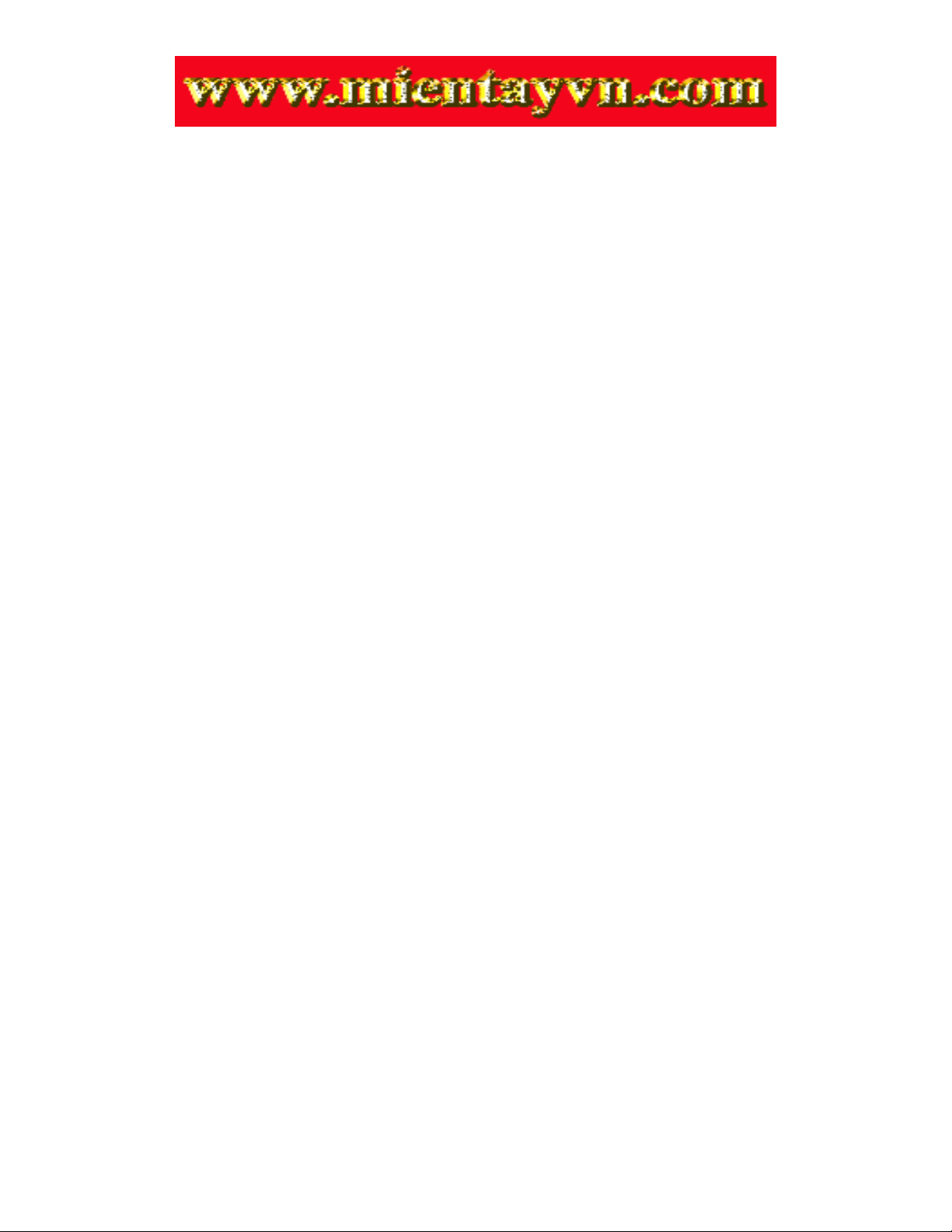
H ng d n v ng d ng Format c ng c p th pướ ẫ ề ứ ụ ổ ứ ấ ấ
(Low Level Format – LLF)
- Đ i v i m t c ng m i ta ph i LLF, Fdisk & Format thì m i số ớ ộ ổ ứ ớ ả ớ ử
d ng đ c. S dĩ khi ta mua m t HDD m i v ch c n Fdisk, format là sụ ượ ở ộ ớ ề ỉ ầ ử
d ng đ c không c n ph i LLF là do nhà s n xu t đã LLF tr c khi đ aụ ượ ầ ả ả ấ ướ ư
HDD ra th tr ng. LFF làm nhi u chuy n nh chia track, t o Trackị ườ ề ệ ư ạ
Number, chia Sector, t o byte CRC (Cyclic Redundancy Check)… ạGi a haiữ
sector k ti p nhau trên cùng m t Track LLF s ch a l i m t kho ngế ế ộ ẽ ừ ạ ộ ả
tr ng g i là Gap, kho ng tr ng này dùng đ d phòng tr ng h p đ u tố ọ ả ố ể ự ườ ợ ầ ừ
b l ch, no v n có th đ c đ c Sector ti p theo ho c d phòng trongị ệ ẫ ể ọ ượ ế ặ ự
tr ng h p Bad Sector.ườ ợ
-Dĩ nhiên LLF không tr c ti p làm h HDD nh ng n u quá l m d ngự ế ư ư ế ạ ụ
thì nó v n h i v m t t tính và an tòan d li u. ẫ ạ ề ặ ừ ữ ệ
A. Các tr ng h p c n LLF:ườ ợ ầ
1. Không Fdisk đ c HDD:ượ Đây là tr ng h p b t bu c dùng LLF, đ nườ ợ ắ ộ ơ
gi n không Fdisk thì không Format đ c dĩ nhiên là s không dùng đ c.ả ượ ẽ ượ
Không Fdisk đ c: ch y Fdisk báo ượ ạ “No fixed disk present” ho c khi vàoặ
Fdisk đ c nh ng thao tác ti p theo thì treo máy.ượ ư ế
2. Không format đ c HDD:ượ nh tr ng h p trên máy s báo ư ườ ợ ẽ “Bad Track
0 – Disk Unsable”
3. Các tr ng h p sau v n có th không dùng LFF ho c tùy b n quy tườ ợ ẫ ể ặ ạ ế
đ nh. Nh ng hãy nh đị ư ớ ng quá l m d ng:ừ ạ ụ
a) Khi đang format thì máy báo Trying to recover allocation uint xxxx. Lúc
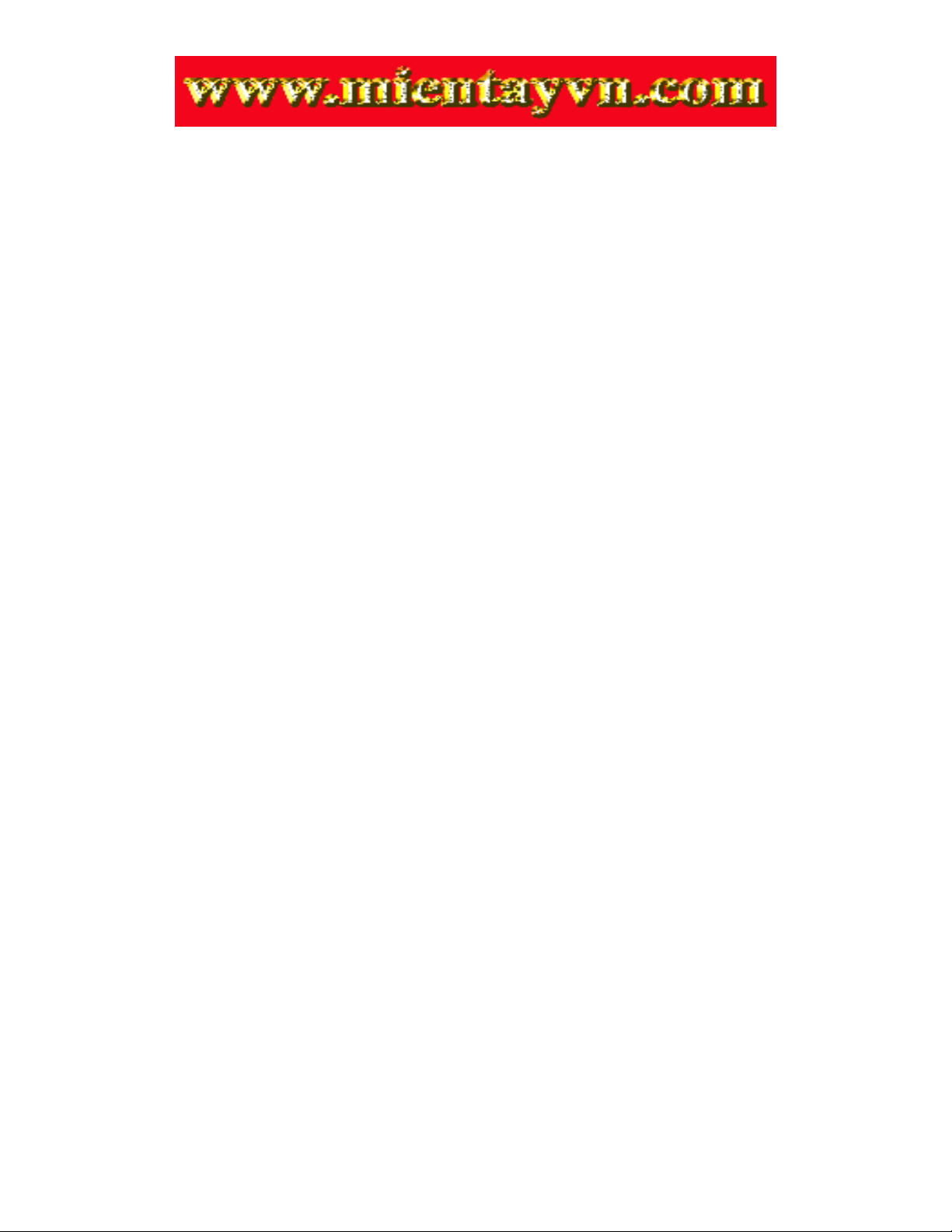
này máy báo cho ta bi t Cluster xxxx b h và nó đang c g ng ph c h iế ị ư ố ắ ụ ồ
l i cluster đó, nh ng thông th ng cái ta nh n đ c là 1 Bad Sector.ạ ư ườ ậ ượ
b) Khi ch y Scandisk hay NDD (Norton Disk Doctor) hay b t kỳ ph nạ ấ ầ
m m ki m tra b m t đĩa (Surface Scan) nào ta s g p r t nhi u Badề ể ề ặ ẽ ặ ấ ề
Sector.
c) Đang ch y b t kỳ ng d ng nào nh n đ c 1 câu thông báo nh ạ ấ ứ ụ ậ ượ ư “Error
reading data on driver C:, Retry, Abort, Ignore, Fail?” ho c ặ“Sector not
found on driver C:, Retry, Abort, Ignore, Fail?” ho c ặ“A serious error occur
when reading driver C:, Retry or Abort ?”
Nói chung là nh ng tr ng h p nêu trên đ u do m t đĩa b Bad quá nhi uữ ườ ợ ề ặ ị ề
ho c ch y không n đ nh. Các tr ng h p này nên LLF, vì trong tr ngặ ạ ổ ị ườ ợ ườ
h p này LFF là có l i. ợ ợ Thông th ng nhà s n xu t luôn đ d phòng 1 sườ ả ấ ể ự ố
sector trên m i track hay Cylinder đ u d phòng 1 sector và th c ch t kíchỗ ề ự ự ấ
th c th c c a sector v n l n h n 512 bytes r t nhi u (Tùy l ai và hãngướ ự ủ ẫ ớ ơ ấ ề ọ
đĩa). Nh th trong quá trình LLF n u s sector b h (BAD) ít h n s sư ế ế ố ị ư ơ ố ự
phòng còn t t thì lúc này có th các ch ng trình s l y 1 sector d phòngố ể ươ ẽ ấ ự
còn t t đ p qua thay cho sector b h , nh v y b m t đĩa s tr nênố ắ ị ư ư ậ ề ặ ẽ ở
“s ch” h n và t t tr l i. Dĩ nhiên n u l ng Bad Sector nhi u h n Sectorạ ơ ố ở ạ ế ượ ề ơ
d phòng thì c ng s còn m t ít Bad.ự ổ ứ ẽ ộ Nh ng ta v n ch c r ng tình tr ngư ẫ ắ ằ ạ
đĩa s t t h n khi ch a LLF. Vi c này s khác nhau v m t “hi u qu ”ẽ ố ơ ư ệ ẽ ề ặ ệ ả
đ i v i t ng ch ng trình LLF mà không theo m t qui lu t nào.ố ớ ừ ươ ộ ậ
B. Các b c th c hi n ướ ự ệ
ch y BootCD: b ạ ỏ Hiren's BootCD vào đĩa, kh i đ ng máy v i ch đổ ở ộ ớ ế ộ
bios t CD vào tr c. Ch n start BootCDừ ướ ọ
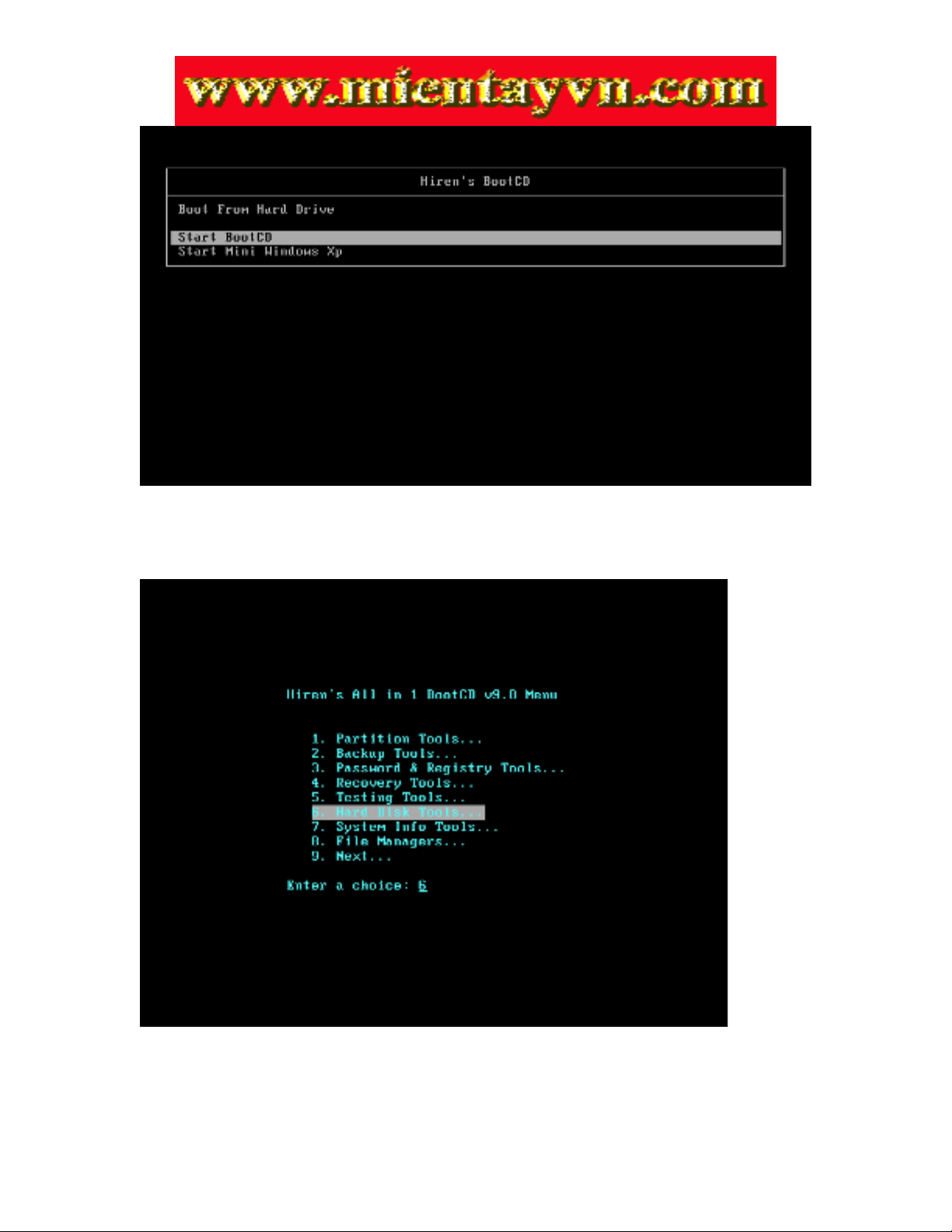
Ch n m c 6. Hard Disk Toolsọ ụ
Ch n 2.Ontrack Disk manager 9.57ọ
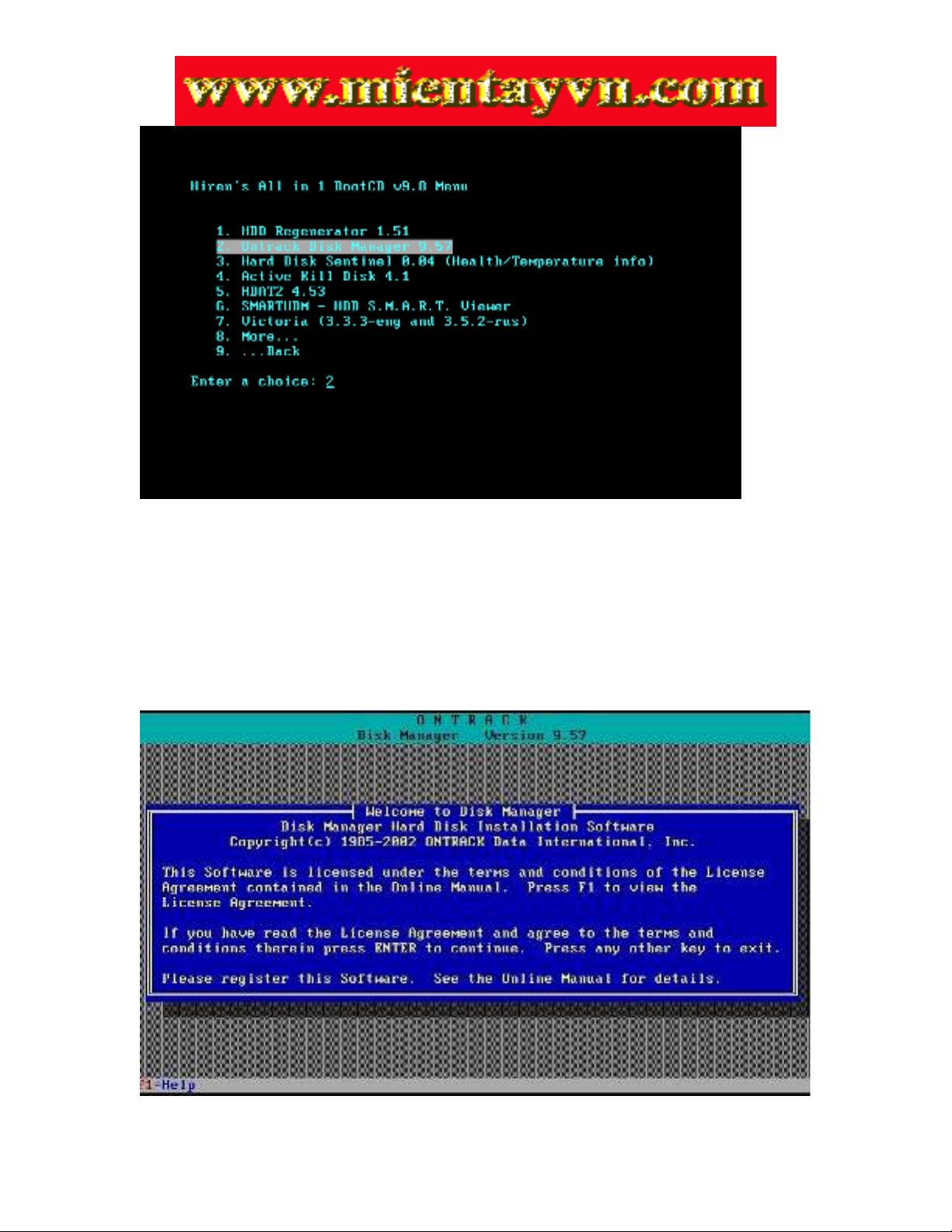
n phím Enter đ ti p t cẤ ể ế ụ
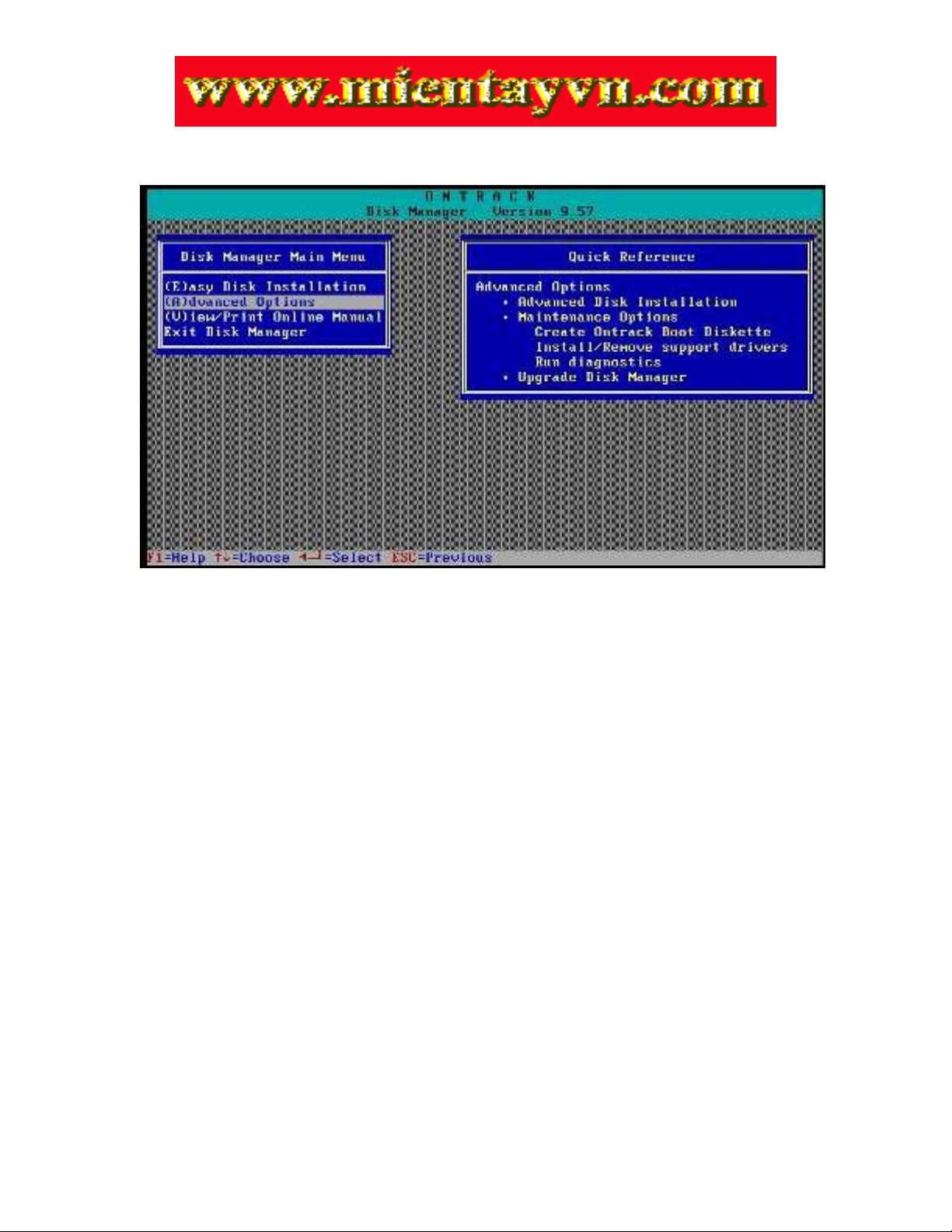
Ch n (A) dvanced optionọ
Ch n (M) aintenance Optionọ




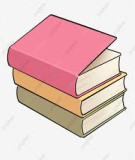













![Bài giảng Kiến trúc máy tính: Chương 1 - Giới thiệu tổng quan [chuẩn nhất]](https://cdn.tailieu.vn/images/document/thumbnail/2025/20250729/kimphuong1001/135x160/47331753774510.jpg)







